Zoom: jak zmienić domyślną lokalną lokalizację nagrywania

Czasami podczas rozmowy lub spotkania Zoom możesz chcieć nagrać to, co się dzieje. Istnieje wiele powodów, dla których warto nagrać spotkanie, od

Zoom posiada wygodną opcję, która pozwala hostowi na współdzielenie uprawnień hostingowych z innym użytkownikiem. Innymi słowy, możesz wyznaczyć współgospodarza, który pomoże Ci w wykonywaniu różnych zadań podczas spotkania. Na przykład współprowadzący mogą zarządzać uczestnikami, wyciszać ich w razie potrzeby, nagrywać spotkanie itp. Dobrą wiadomością jest to, że możesz mieć tylu współgospodarzy, ile potrzebujesz; nie ma ograniczeń w tym zakresie.
Niestety czasami Zoom nie pozwala na współdzielenie uprawnień hostingowych z innym użytkownikiem. Opcja współhostingu nie pojawi się lub prawa do hostingu nie zostaną przeniesione na współgospodarza. Zobaczmy, jak możesz rozwiązać ten problem.
⇒ Ważna uwaga : Co-hosting jest dostępny tylko w planach Zoom Pro, Business, Education i API Partner. Należy więc pamiętać, że funkcja współgospodarza nie jest dostępna w bezpłatnej wersji Zoom. Musisz uaktualnić swój plan, jeśli chcesz z niego korzystać.
Upewnij się, że opcja dodania współgospodarza została włączona w ustawieniach konta.
Zaloguj się do portalu internetowego Zoom i przejdź do Ustawień .
Następnie wybierz kartę Spotkanie i przewiń w dół do W spotkaniu (podstawowe) .
Znajdź ustawienie Współgospodarz . Włącz go, jeśli jest wyłączony.
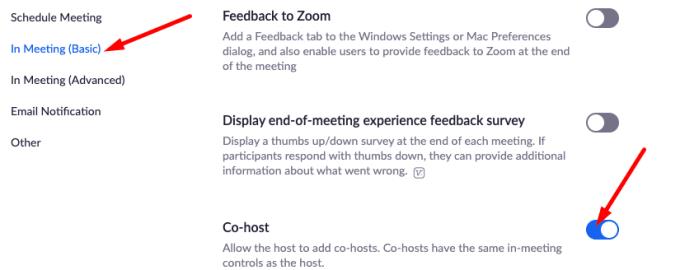
Przy okazji, jeśli opcja Współgospodarz jest wyszarzona, oznacza to, że administrator Zoom zablokował ją na poziomie grupy lub konta. Możesz skontaktować się z administratorem, aby uzyskać więcej informacji na temat bieżących ustawień.
Jak zawsze, jeśli opcje Zoom nie działają zgodnie z przeznaczeniem w aplikacji komputerowej, przejdź do zoom.us i sprawdź, czy możesz tam dodać swojego współgospodarza. Często, jeśli aplikacja komputerowa jest dotknięta różnymi usterkami i czkawkami, nie powinieneś ich doświadczać w internetowej wersji Zoom.
Czy dostępna jest nowsza wersja Zoom? Jeśli tak, zainstaluj go na swoim urządzeniu i spróbuj ponownie dodać współgospodarza. Zoom zazwyczaj sam pobiera najnowsze aktualizacje, ale czasami wymaga trochę nacisku. Kliknij więc swoje zdjęcie profilowe i kliknij opcję Sprawdź aktualizacje .
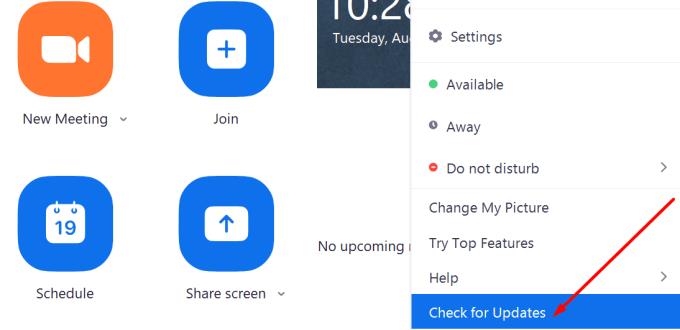
Następnie uruchom ponownie aplikację i spróbuj ponownie udostępnić uprawnienia hostingu swoim współpracownikom.
Jeśli nie możesz udostępnić uprawnień hostingowych innemu użytkownikowi Zoom, upewnij się, że ta opcja jest włączona dla Twojego konta. Następnie zaktualizuj aplikację lub spróbuj użyć opcji współhostowania w aplikacji internetowej Zoom. Czy zidentyfikowałeś innych winowajców tego problemu? Skorzystaj z poniższych komentarzy i wymień metody rozwiązywania problemów użyte do rozwiązania problemu.
Czasami podczas rozmowy lub spotkania Zoom możesz chcieć nagrać to, co się dzieje. Istnieje wiele powodów, dla których warto nagrać spotkanie, od
Jeśli organizujesz spotkanie na Zoom, planujesz, że dołączą do Ciebie inne osoby. Aby zachęcić inne osoby do spotkania z Tobą, musisz:
Jeśli Twoi goście Zoom są niedowidzący, rozmiar podpisów musi być odpowiedni. Zobacz, jak zmienić rozmiar podpisów Zoom.
Kiedy próbujesz porozmawiać z innymi osobami na spotkaniu Zoom, ważne jest, aby inni wyraźnie Cię słyszeli i rozumieli, co mówisz. Jeden z
Jeśli potrzebujesz pomocy przy spotkaniach Zoom, oto jak możesz przypisać współgospodarza do dowolnego spotkania dla Windows i Zoom.
Czasami może zajść potrzeba udostępnienia ekranu podczas spotkania Zoom. Udostępnianie ekranu jest często wykonywane w celu ułatwienia prezentacji lub demonstracji, chociaż
Co robisz, gdy Zoom przestaje działać z błędem 1132 i nie możesz dołączyć do spotkań? Skorzystaj z tego przewodnika rozwiązywania problemów, aby to naprawić.
Podsumowując, każdy błąd Zoom z zakresu od 104101 do 104118 wskazuje, że urządzenie nie mogło połączyć się z serwerami Zooms.
Jedną z najbardziej irytujących funkcji Skype'a w historii było to, że naciśnięcie ikony „x” w prawym górnym rogu, aby zamknąć program, zminimalizowało
Spraw, aby Twoi uczestnicy poczuli się mile widziani na Twoich spotkaniach, dostosowując poczekalnię za pomocą ładnego obrazu i wiadomości powitalnej.
Nigdy nie przegap ważnej wiadomości na Zoomie, otrzymując dla nich powiadomienia. Zobacz, jak skonfigurować Zoom, aby zawsze ostrzegał Cię o ważnych wiadomościach.
Jeśli korzystasz z mobilnego połączenia transmisji danych, prawie na pewno masz limit danych, który ogranicza ilość danych, które możesz pobrać każdego miesiąca, gdy jesteś w podróży. A
Uzyskaj lepszy dźwięk podczas spotkań Zoom, wprowadzając niezbędne zmiany w ustawieniach dźwięku.
Przeczytaj ten przewodnik, aby dowiedzieć się, dlaczego pojawia się komunikat o błędzie Nie możesz w tej chwili zarejestrować się w Zoom i jak możesz to naprawić.
Kto nie chce patrzeć na spotkania, prawda? Dlatego naprawiasz się tak bardzo, jak to możliwe, ale jeśli jest coś innego, co możesz zrobić, chcesz want
Jeśli nie słychać dźwięku z klienta internetowego Zoom lub inne osoby Cię nie słyszą, sprawdź ustawienia mikrofonu i dźwięku w przeglądarce.
Spotkania online nie są pozbawione nieszczęść. Są chwile, kiedy uczestnicy muszą znosić niestabilne połączenia internetowe, dziwne zakłócenia, zawieszanie się ekranu i
Zoom pojawił się w znaczącym momencie historii. Zdalne dzwonienie i komunikacja to nic nowego, ale wydaje się, że żadna aplikacja nie pojawiła się na scenie w ten sam sposób
Czasami Zoom może nie dodać wirtualnego tła lub zielony ekran może nie działać poprawnie. Skorzystaj z tego przewodnika rozwiązywania problemów, aby to naprawić.
Jeśli Zoom nie pokaże nadchodzących spotkań, sprawdź ustawienia konta i upewnij się, że Twoje kalendarze są prawidłowo zsynchronizowane z Zoom.
Masz pliki RAR, które chcesz przekonwertować na pliki ZIP? Dowiedz się, jak przekonwertować plik RAR na format ZIP.
Czy musisz zorganizować cykliczne spotkania w MS Teams z tymi samymi członkami zespołu? Dowiedz się, jak ustawić spotkanie cykliczne w Teams.
Pokazujemy, jak zmienić kolor podświetlenia tekstu i pól tekstowych w Adobe Reader w tym przewodniku krok po kroku.
W tym samouczku pokazujemy, jak zmienić domyślne ustawienie powiększenia w programie Adobe Reader.
Spotify może być irytujące, jeśli uruchamia się automatycznie za każdym razem, gdy uruchomisz komputer. Wyłącz automatyczne uruchamianie, korzystając z tych kroków.
Jeśli LastPass nie może się połączyć z serwerami, wyczyść lokalną pamięć podręczną, zaktualizuj menedżera haseł i wyłącz rozszerzenia przeglądarki.
Microsoft Teams obecnie nie obsługuje przesyłania spotkań i połączeń na Twój telewizor natywnie. Jednak można użyć aplikacji do lustra ekranu.
Dowiedz się, jak naprawić błąd OneDrive Kod 0x8004de88, aby przywrócić działanie przechowywania w chmurze.
Zastanawiasz się, jak zintegrować ChatGPT z Microsoft Word? Ten przewodnik pokaże Ci dokładnie, jak to zrobić z dodatkiem ChatGPT do Worda w 3 łatwych krokach.
Utrzymuj czystą pamięć podręczną w przeglądarce Google Chrome, postępuj��c zgodnie z tymi krokami.


























